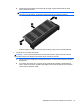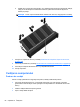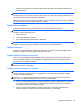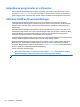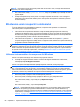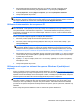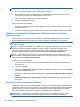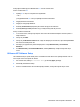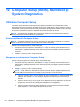Reference Guide - Windows 8
NOTĂ: Acest proces durează câteva minute.
1. Dacă este posibil, copiaţi de rezervă toate fişierele personale.
2. Reporniţi computerul, apoi introduceţi DVD-ul cu sistemul de operare Windows 8 în unitatea
optică înainte ca sistemul de operare Windows să se încarce.
3. Când vi se solicită, apăsaţi orice tastă de pe tastatură.
4. Urmaţi instrucţiunile de pe ecran.
După ce repararea este finalizată:
1. Scoateţi suportul cu sistemul de operare Windows 8, apoi introduceţi suportul Driver Recovery
(Recuperare drivere).
2. Instalaţi mai întâi driverele pentru activarea hardware-ului, apoi instalaţi aplicaţiile recomandate.
Utilizarea caracteristicii Reîmprospătare Windows pentru recuperare
rapidă şi simplă
Când computerul nu funcţionează corect şi trebuie să recâştigaţi stabilitatea sistemului, opţiunea
Reîmprospătare Windows vă permite să începeţi împrospătat şi să păstraţi ce este important.
IMPORTANT: Reîmprospătarea elimină toate aplicaţiile tradiţionale care nu au fost instalate iniţial
în sistem din fabrică.
NOTĂ: În timpul reîmprospătării, va fi salvată o listă cu aplicaţiile tradiţionale care au fost eliminate,
astfel încât să aveţi o modalitate rapidă de a vedea ce poate fi necesar să reinstalaţi. Pentru
instrucţiuni privind reinstalarea aplicaţiilor tradiţionale, consultaţi HP Support Assistant. Pentru a
accesa HP Support Assistant din ecranul Start, selectaţi aplicaţia HP Support Assistant.
NOTĂ: Când utilizaţi reîmprospătarea, vi se poate solicita permisiunea sau parola. Pentru mai
multe informaţii, consultaţi HP Support Assistant. Pentru a accesa HP Support Assistant din ecranul
Start, selectaţi aplicaţia HP Support Assistant.
Pentru a începe reîmprospătarea:
1. În ecranul Pornire, indicaţi colţul superior sau inferior din extrema dreaptă a ecranului pentru a
afişa butoanele.
2. Faceţi clic pe Setări.
3. Faceţi clic pe Modificare setări PC din colţul din dreapta-jos al ecranului, apoi selectaţi General
din ecranul de setări pentru PC.
4. Derulaţi în jos opţiunile din partea dreaptă pentru a afişa Reîmprospătaţi PC-ul fără a modifica
fişierele.
5. Sub Reîmprospătaţi PC-ul fără a modifica fişierele, selectaţi Pornire şi urmaţi instrucţiunile
de pe ecran.
Eliminare totală şi reinstalare Windows
Uneori doriţi să efectuaţi reformatarea detaliată a computerului sau să eliminaţi informaţiile personale
înainte de a înstrăina sau recicla computerul. Procesul descris în această secţiune oferă o modalitate
rapidă şi simplă de a readuce computerul la starea iniţială. Această opţiune elimină toate datele
personale, aplicaţiile şi setările de pe computer şi reinstalează sistemul Windows.
IMPORTANT: Această opţiune nu asigură copii de rezervă ale informaţiilor. Înainte de a utiliza
această opţiune, copiaţi de rezervă toate informaţiile personale pe care doriţi să le păstraţi.
88 Capitolul 11 Copiere de rezervă şi recuperare